钉钉是日常办公中经常用到的一款办公软件。很多小伙伴喜欢在顶群上传各种文件供群内下载,方便自己,也能提高大家的工作效率。
但是有些小伙伴会发现自己上传的文件有时会被群成员不小心修改,很大程度上影响了不必要的麻烦。其实软件的群文件是可以通过设置权限来防止被其他群成员修改的,很多小伙伴还是不知道该怎么办。
所以今天边肖给大家带来了一个给钉钉群文件设置权限的方法。感兴趣的朋友来看看吧。
1.打开软件,选择要设置权限的群,点击进入群聊,然后点击右上方的三点图标。

2.输入组设置后,单击文件。
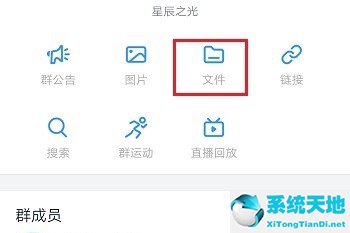
3.进入集团档案界面,选择要设置权限的档案,点击三点图标。
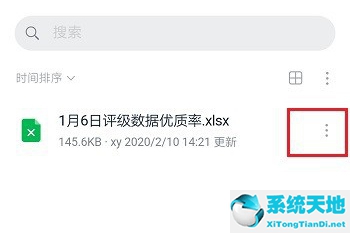
4.点击后,选择权限设置。
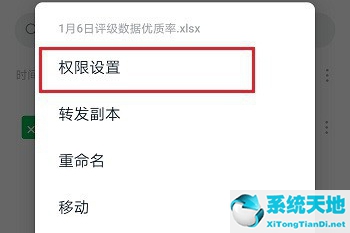
5.进入权限设置界面,关闭要编辑的群成员。
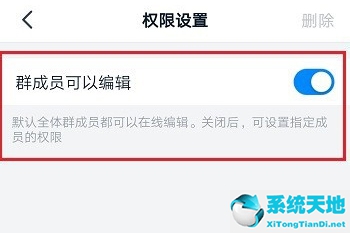
6.关闭群成员可以编辑的选项后,设置指定人员修改群档案,并根据需要进行设置。
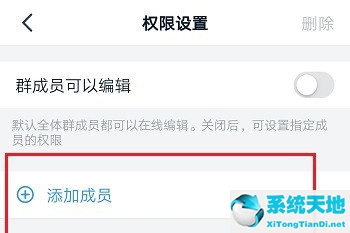
以上是边肖带来的软件组文件权限设置方法。不清楚怎么做。只需按照文章中的步骤,就可以轻松设置群组文件的权限。这就是文章的全部内容。希望能帮到你。

